如何制作海报卷页效果呢?PS制作快要掉落的海报卷页效果教程
最终效果
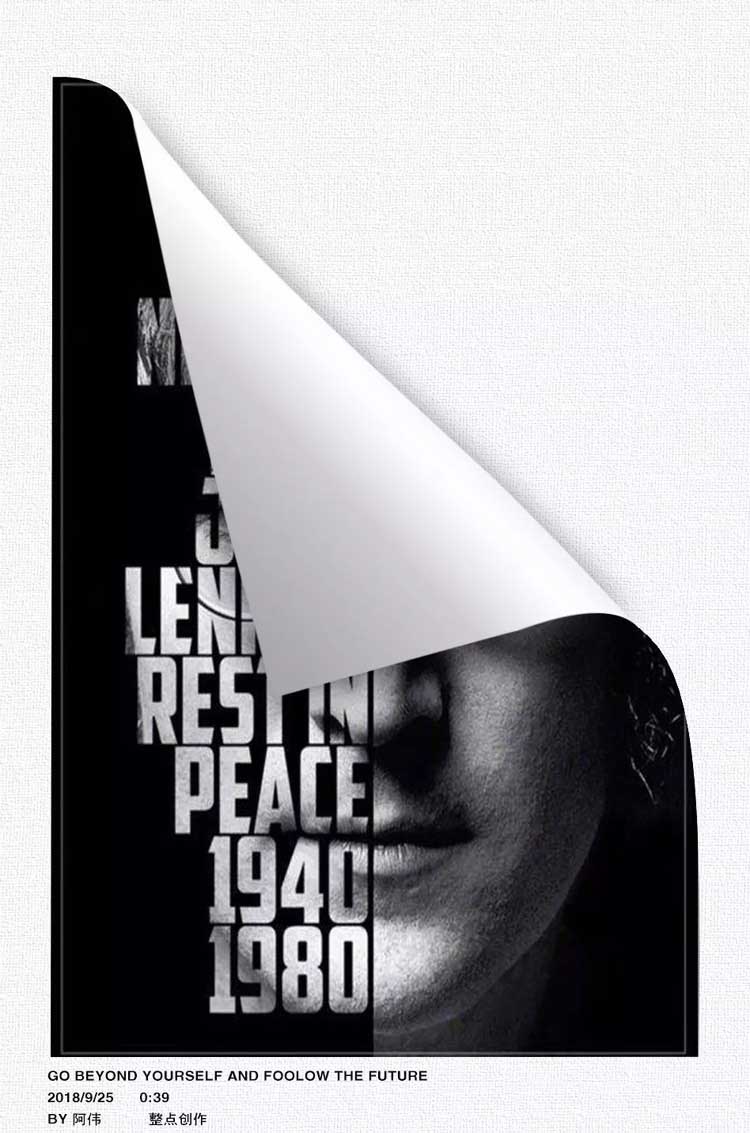
1、首先,打开PS,新建合适的画布。
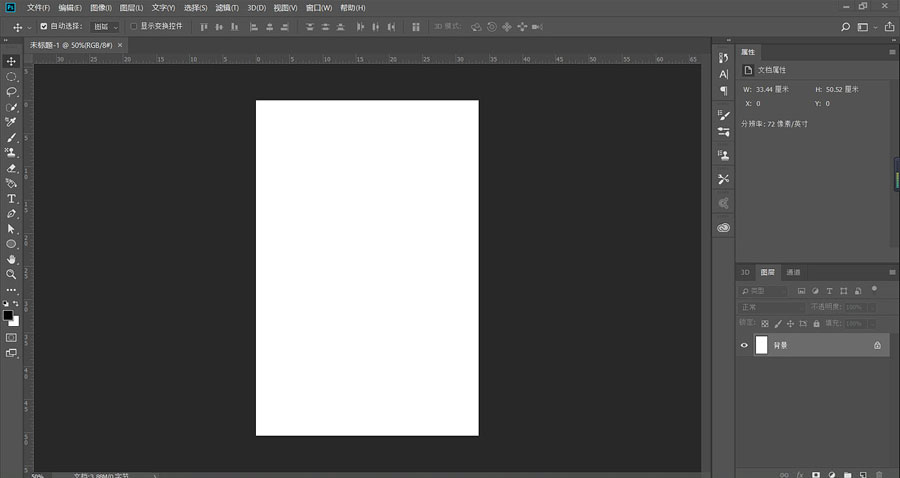
2、为了使背景具有质感,执行滤镜—滤镜库—纹理化,具体参数按你的感觉来。

3、新建画布“图层1”,为了方便观察,填充为灰色画布,ctrl+t适当缩小画布大小,如图所示。
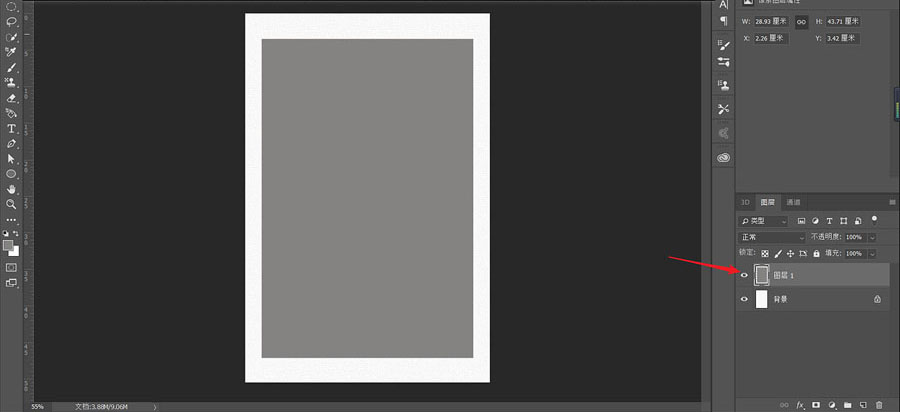
4、接下来开始制作折纸效果,我做的折纸效果比较夸张,折纸大小按你的感觉来吧。执行ctrl+t变形,将右上角的端点卷下来,并通过调整锚点,达到折纸的效果。
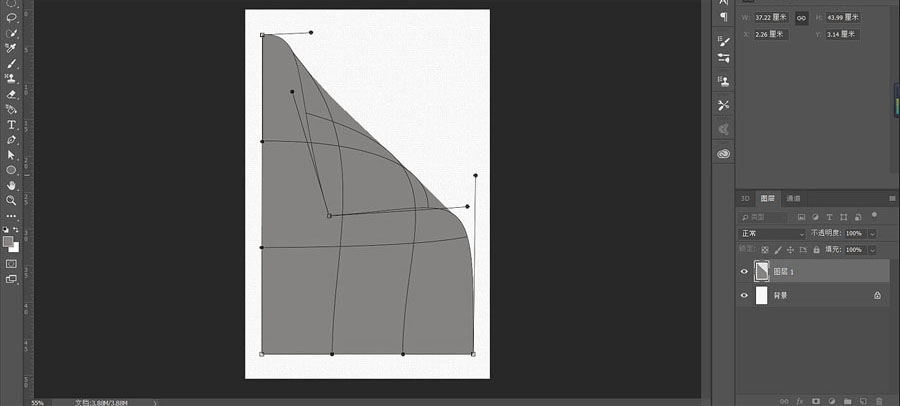
5、然后新建图层2,选择钢笔工具,将折纸部分描出来,如图。
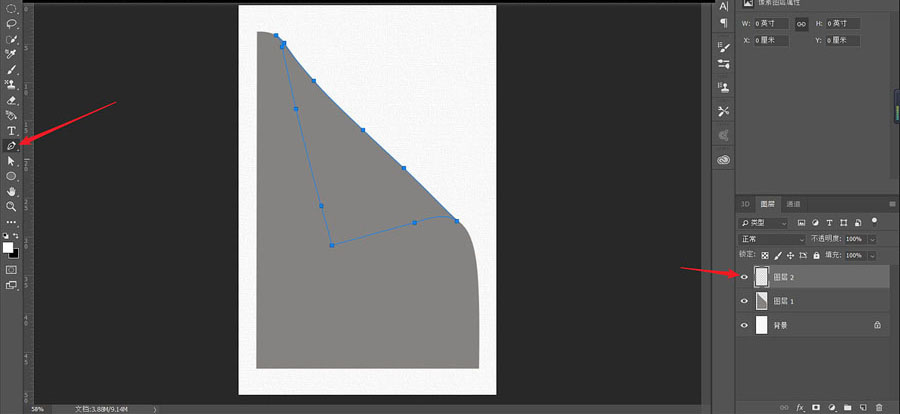
6、转为“蚂蚁线”,并填充为白色。
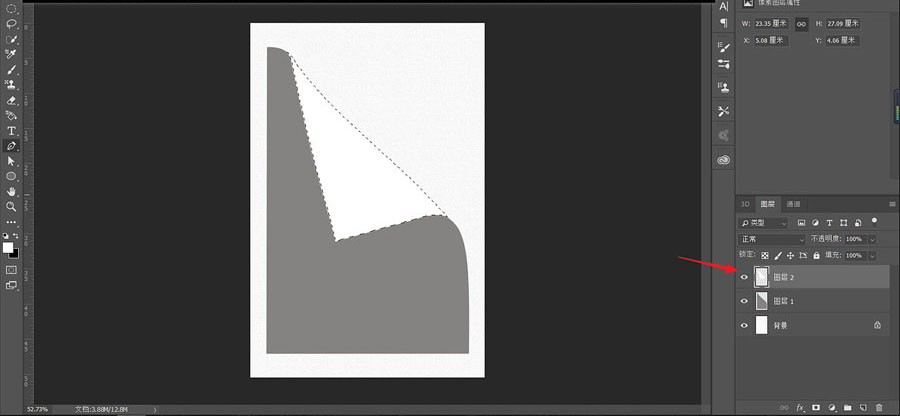
7、现在开始给折纸部分制作立体效果ctrl+d取消“蚂蚁线”,双击图层2,弹出图层样式对话框。给折纸部分添加渐变叠加的图层样式,参数如图。
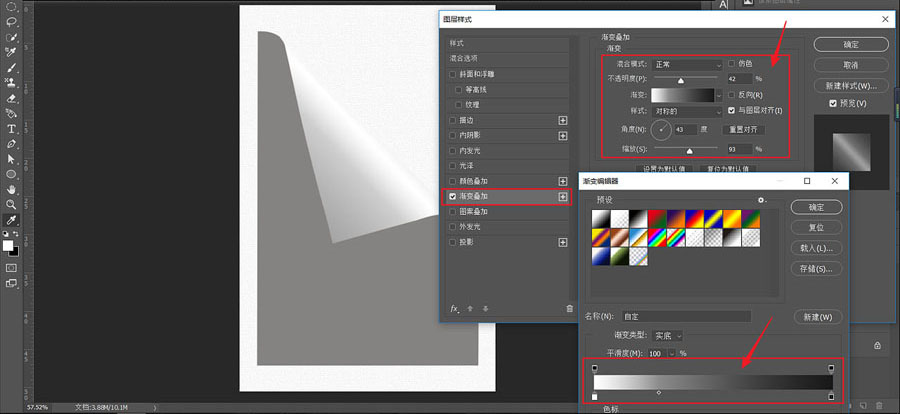
8、再添加个投影图层样式,如图。
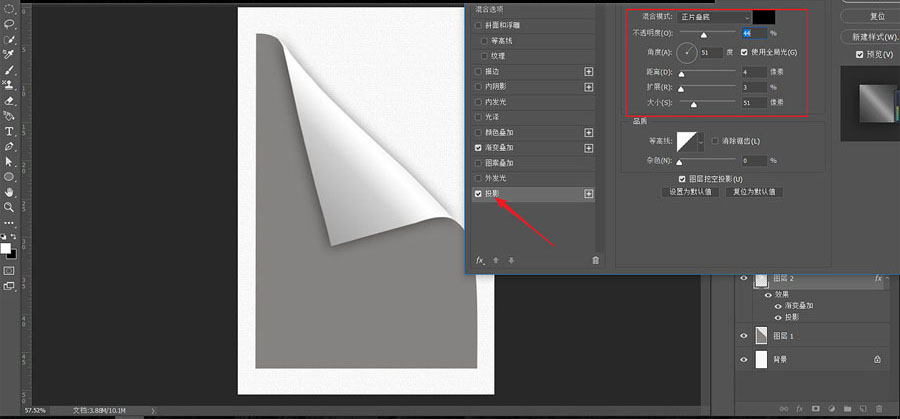
9、拖入一张你需要的图片,将图片放置在“图层1”上方,如图。
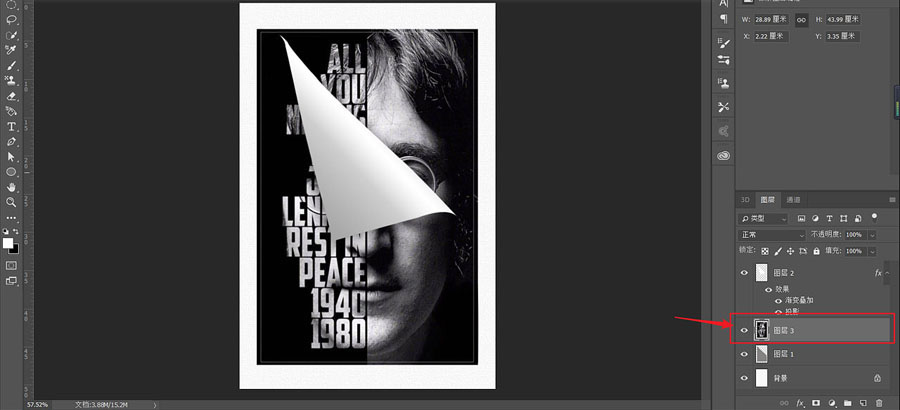
10、接着创建剪切蒙版,如图。
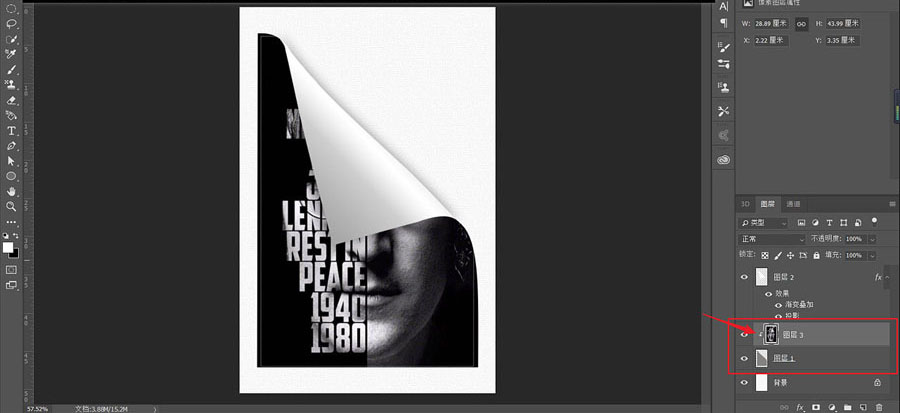
11、隐藏图片,在图片图层3上方新建图层4,并创建剪切蒙版,如图。选择柔性画笔,前景色设置为黑色,为折纸下方涂抹阴影。
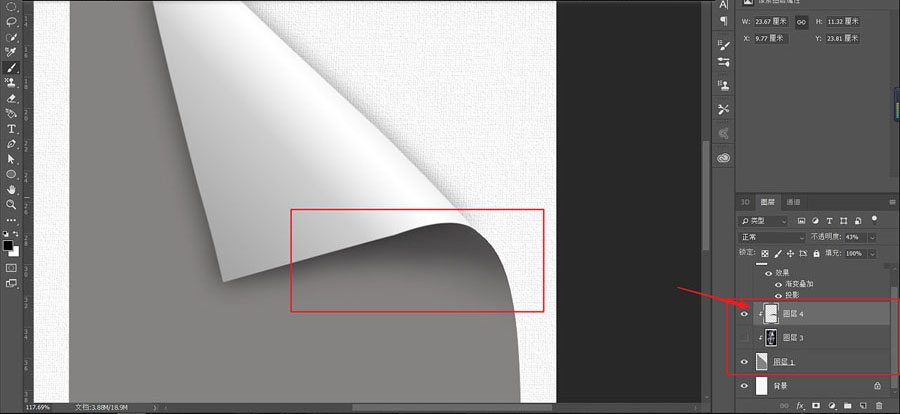
感觉不错就看看效果。
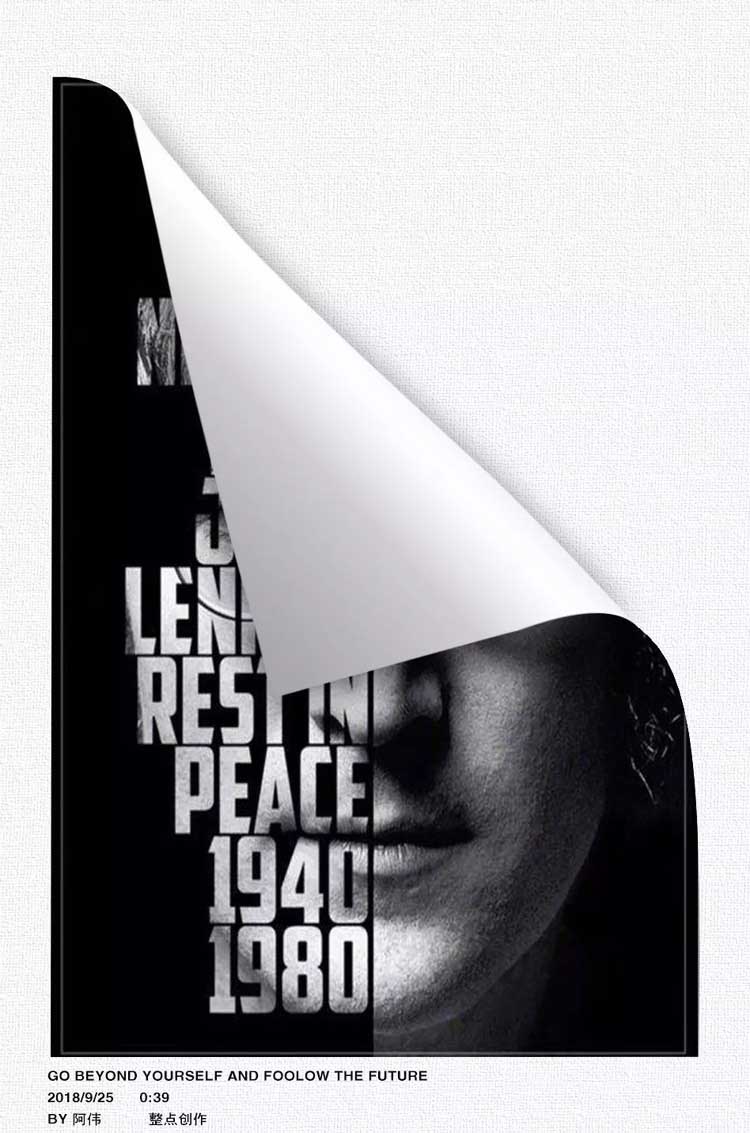
-
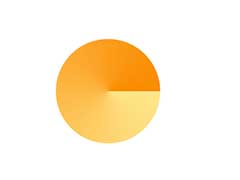
如何用PS制作雷达扫描GIF动画?用PS制作雷达扫描GIF动画效果教程
2022-10-02 7
-

PS图片光影效果怎么做? PS光影效果制作方法
2022-10-02 15
-

PS2021怎么快速更换天空背景? PS2021一键换天空教程
2022-10-02 15
-

如何使用PS制作出楼梯喷溅效果?用PS制作出楼梯上喷溅图案效果教程
2022-10-02 9
-

PS怎么做科技感的暗光圆形图案? 科技感PS设计方法
2022-10-02 14
-

PS2021怎么修改图片尺寸? PS2021调整图片大小的三种方法
2022-10-02 1046
-

PS怎么设计渐变颜色的立体心? PS心形的画法
2022-10-02 28
-
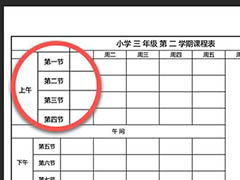
PS图片怎么局部放大? PS局部放大镜效果的制作方法
2022-10-02 12
-
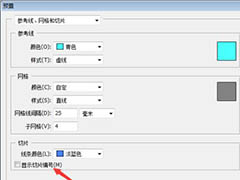
Photoshop切片编号怎么显示? PS显示切片编号数字的技巧
2022-10-02 26
-
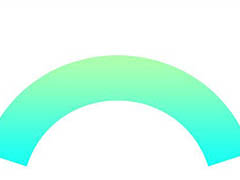
PS矩形怎么变弧形? PS把图形变成弧形的技巧
2022-10-02 93
-
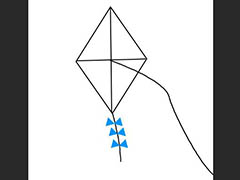
PS怎么手绘简笔画风筝? PS风筝图案的画法
2022-10-02 25
-

怎样用PS制作一双镶有霓虹灯带的鞋子?用PS制作镶有霓虹灯带的鞋子
2022-10-02 4
-

如何使用PS制作渐变元素的气泡呢?使用PS制作放射型渐变元素的气泡教程
2022-10-02 39
-
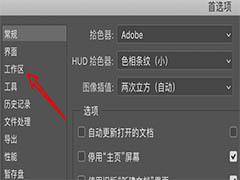
PS怎么开启窄选项栏功能? PS窄选项栏的用法
2022-10-02 5
-

用PS详细绘制人物芭中眼睛的方法
2022-10-02 18
-

什么是PS液化处理? PS液化工具使用技巧
2022-10-02 12
-

PS旋转中心点不见了怎么办? PS快速调出旋转中心点的技巧
2022-10-02 26
-

使用PS将两只长颈鹿处理成手绘低多边形插画教程
2022-10-02 7
-

如何使用PS制作出逼真的复古风格的信封腊封效果图
2022-10-02 29
-

如何用PS制作故障风格动画呢?PS制作故障风格GIF动画教程
2022-10-02 8
-

如何用PS精修玻璃材质的香水瓶呢?PS精修玻璃材质的香水瓶教程
2022-10-02 5